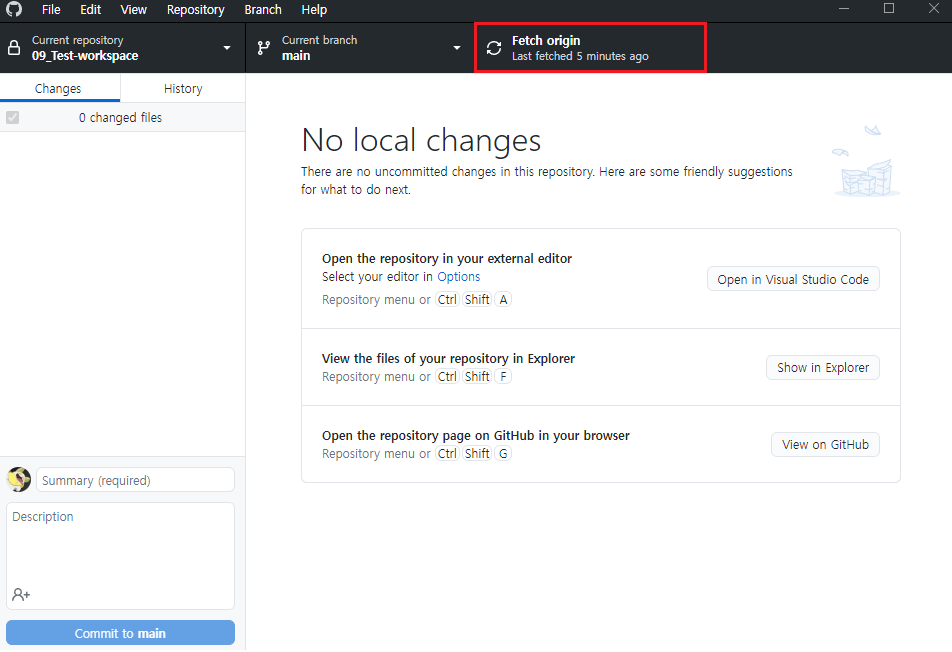[형상관리] 깃(git)과 깃허브(github) - 협업
깃허브 사용하기
🐶: 조장 역할
🐰: 팀원 역할
깃과 깃허브 1 참고
📖 [형상관리] 깃(git)과 깃허브(github) - 조장 역할
🐰 조장의 초대받기
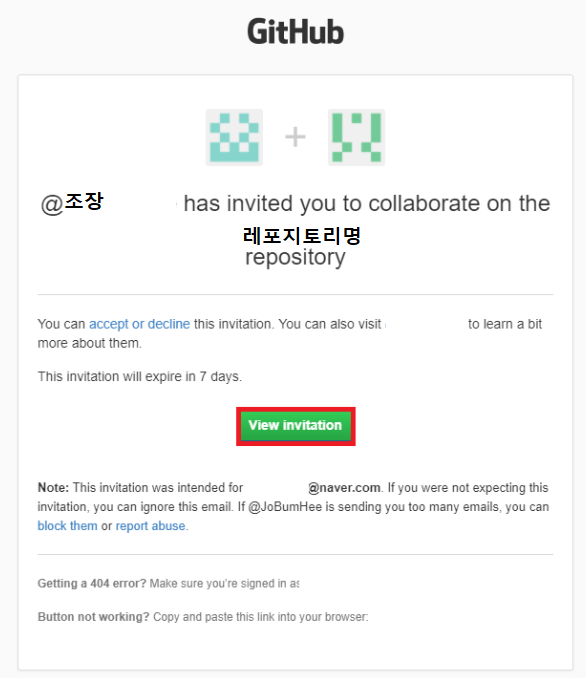
🐰 깃허브 데스크탑 설치 후 클론 뜨기
👉🏻 STS 접속 후 인코딩, 서버, 탭 설정하기
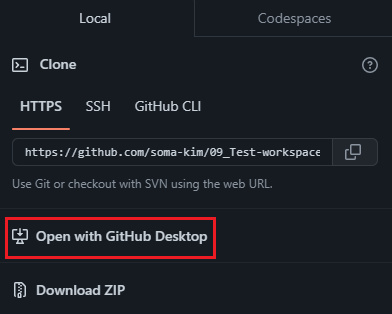
🐰 Project가 안 보여요
👉🏻 File - Open Projects from File System... - import Project from File System or Archive 접속 후 import source 칸의 Diretory에서 프로젝트 경로 등록
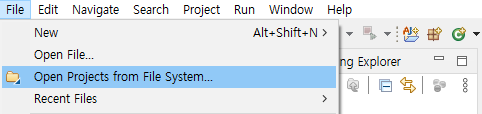
👉🏻 조장님이 주신 파일이 제대로 들어옴
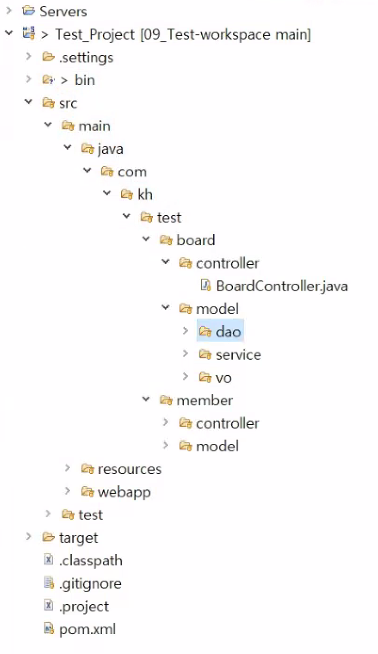
🐰 소스코드 수정 후 commit, push
👉🏻 코드 작성/수정
👉🏻 이때 메소드의 역할, 매개변수, return 등의 정보를 기입해 줄 것
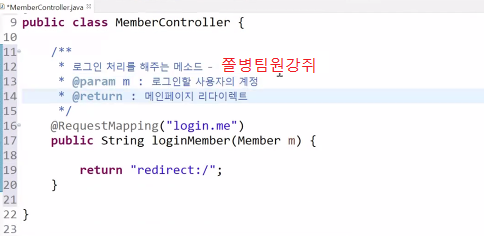
👉🏻 깃허브 데스크탑에서 내가 수정한 내용에 대한 commit, push
🐶 싱크 맞추기
👉🏻 조장님 코드 상황: 아직 싱크 안 맞춰 줘서 메소드 없음
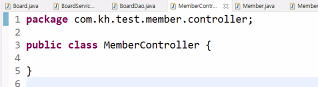
👉🏻 깃허브 데스크탑에서 Fetch origin 클릭
Fetch origin: 변동된 내용이 있는지 검사
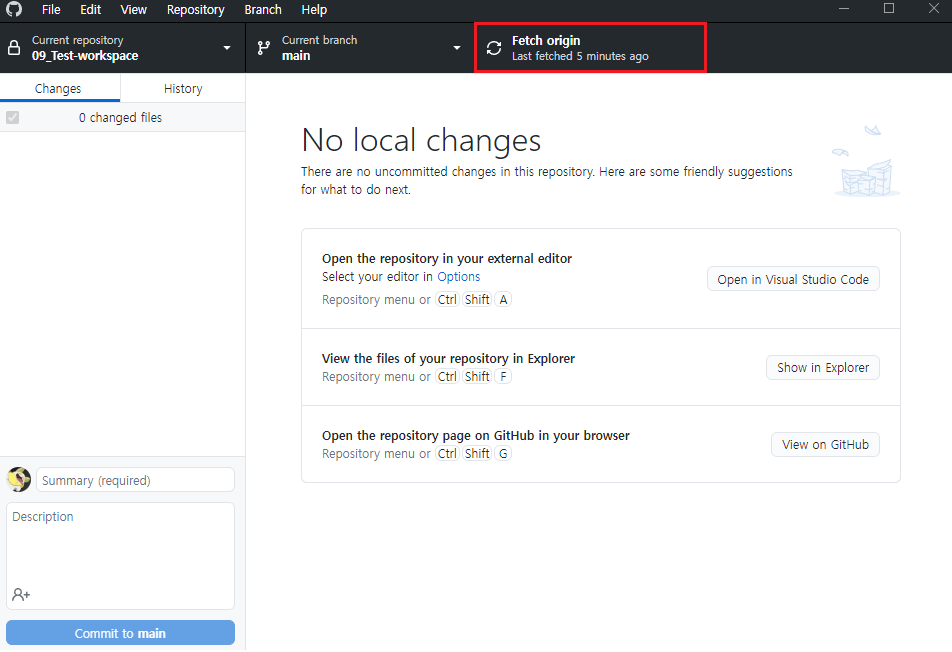
👉🏻 반영됨
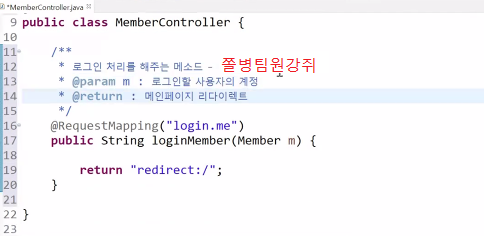
👉🏻 조장의 코드 수정
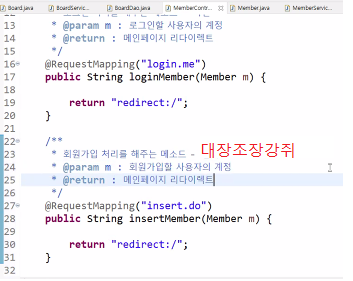
👉🏻 조장의 깃허브 데스크탑에서 메시지 기입 후 commit
이때, History에서 commit undo 클릭 시 commit 취소 가능함
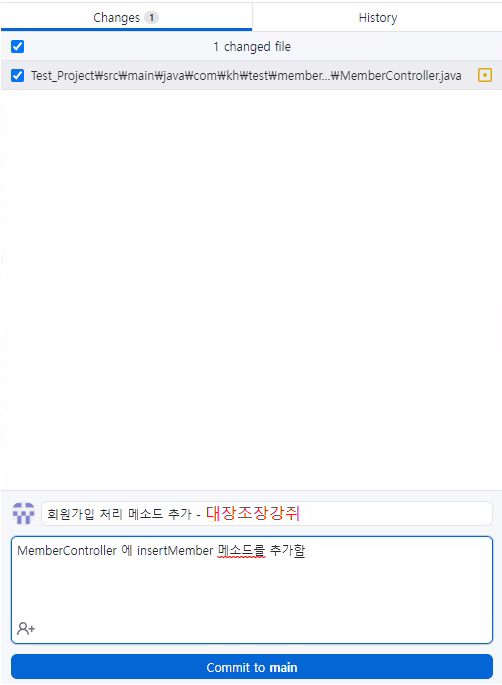
😱 Fetch 안 해서 버전 충돌 났는데 어카나요
👉🏻 commit까지는 아무 오류 없으나 push 하려고 하면 Fetch부터 하라고 함
👉🏻 내부적으로 push 전에는 무조건 pull을 하게 되어 있음!
👉🏻 Fetch 클릭
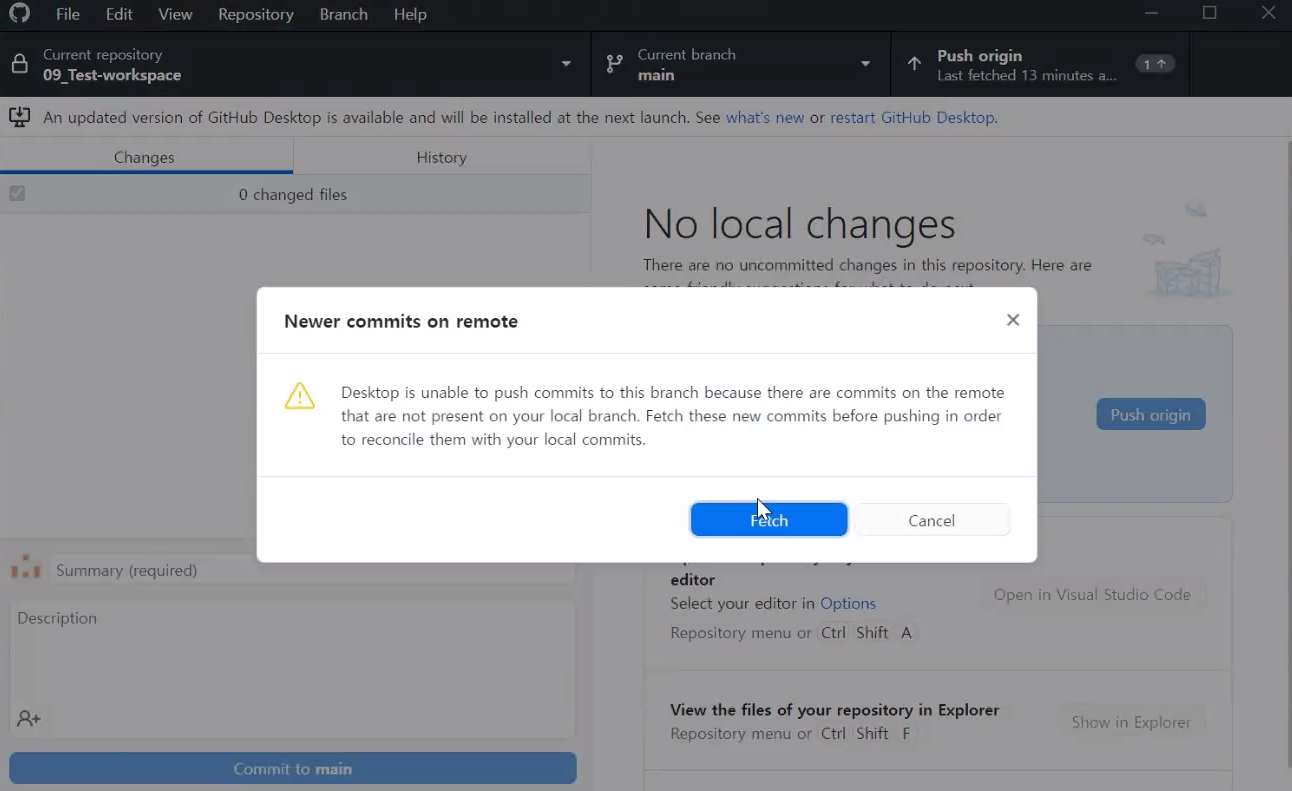
👉🏻 그래! 그럼 pull(Fetch, 어쨌든 원격 내용을 로컬로 가지고 오는 작업부터 한다는 뜻) 할게
👉🏻 했더니 충돌난 파일의 이름일 알려 줌
Continue Merge: 충돌이 났음에도 불구하고 코드를 합치겠다
Abort merge: 그냥 이 작업 취소할게
👉🏻 아무것도 누르지 말고 그냥 STS로 넘어오기!
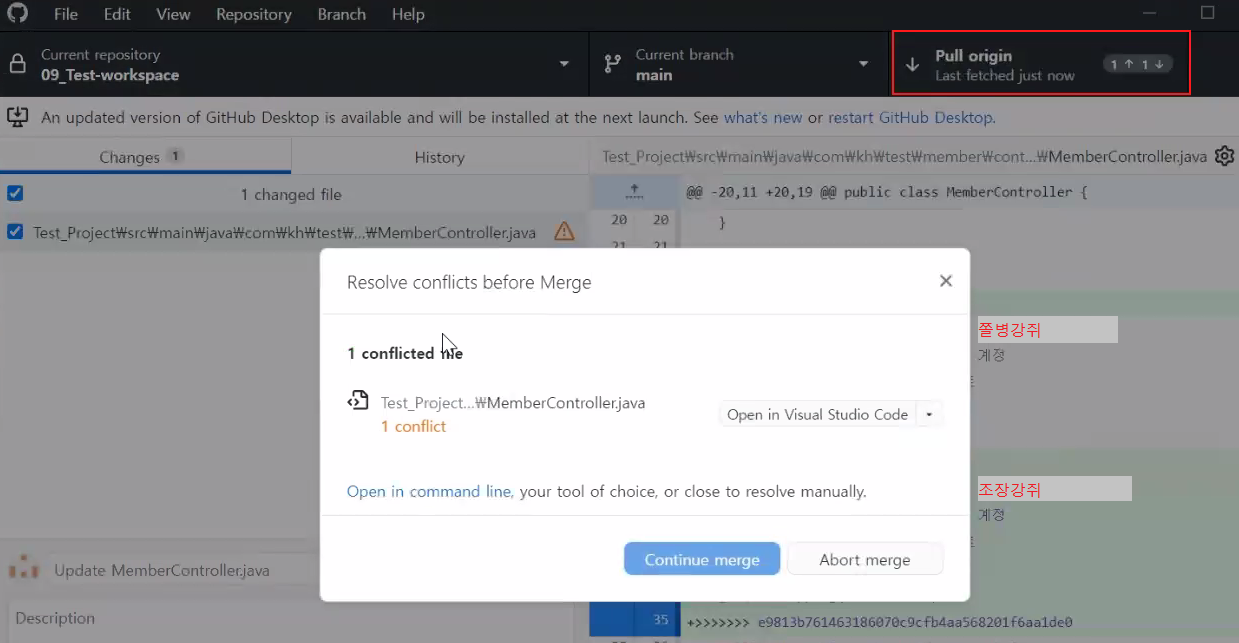
👉🏻 깃의 피땀눈물로 충돌난 코드의 분을 알려 주고 있음
👉🏻 <<<<< HEAD 부터 >>>>!#$$#^%$%@##~ 의 형태임
👉🏻 그럼 이제 조장님과 팀원과의 원만한 합의로 코드를 수정하시길 바랍니다
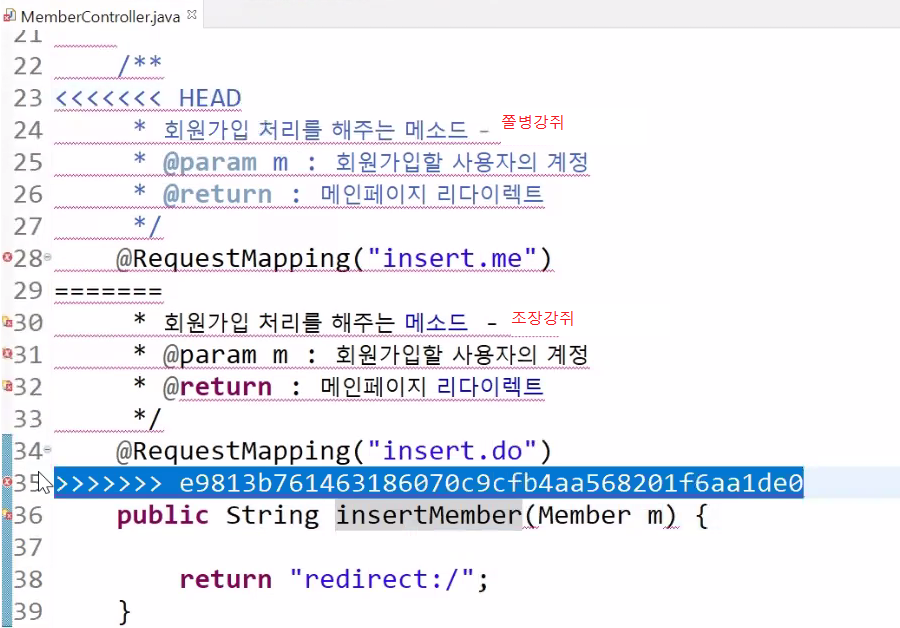
👉🏻 수정 후에 다시 깃허브 데스크탑을 확인하면 노란 딱지(경고)가 사라짐
👉🏻 Continue merge 클릭 후 오른쪽 상단의 Pull origin 클릭할 것
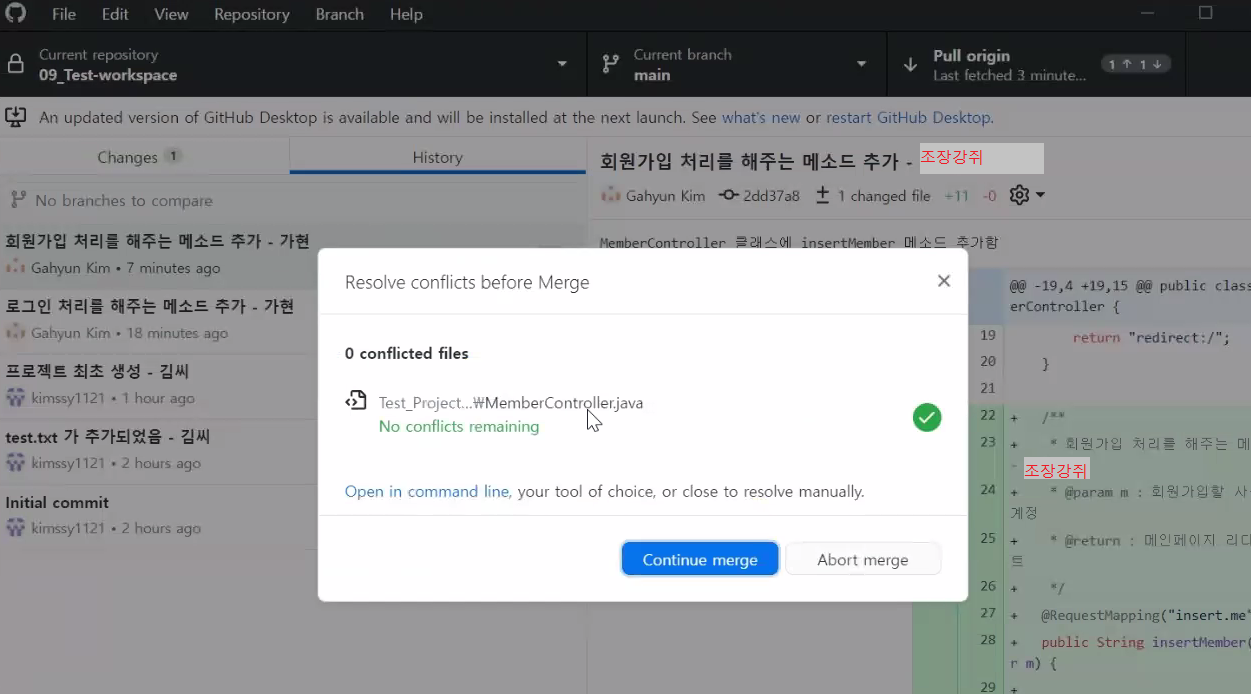
🙋🏻♀️ 백업하는 습관은 항상 들여 주세요!
👉🏻 프로젝트 알집 압축해서 하든지 usb 저장하든지
🙋🏻♀️ 이제 매일매일 commit, push 하고 아침에 pull 한 뒤에 작업합시다
👉🏻 매일 아침 Fetch origin(변경된 원격 저장소 내용을 가지고 옮으로써 로컬 저장소를 원격 저장소와 동기화시킴) 꼭 해 주고 작업 시작하기!